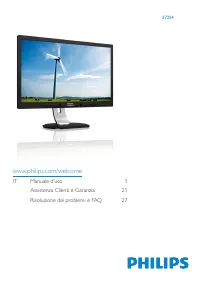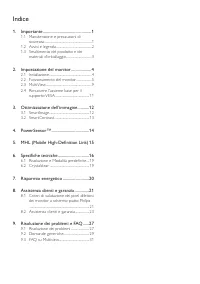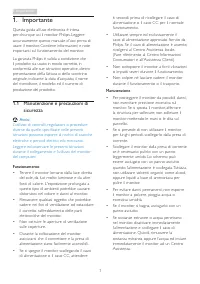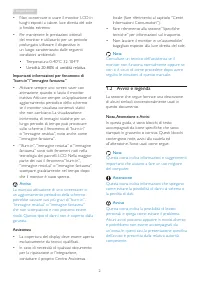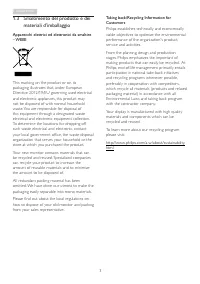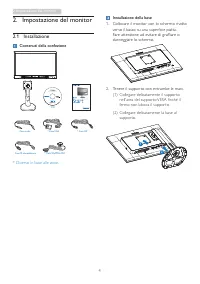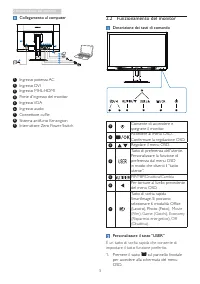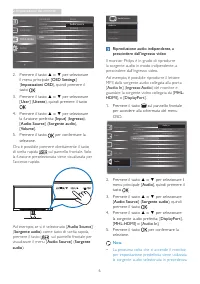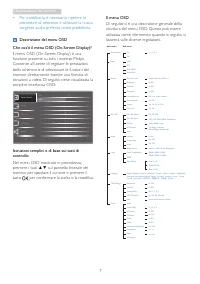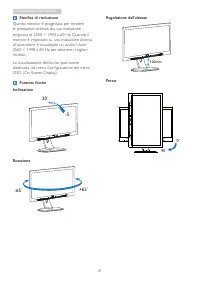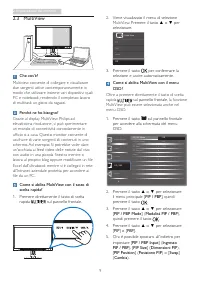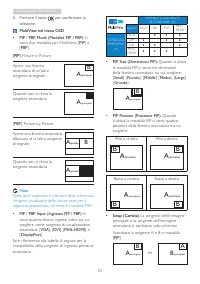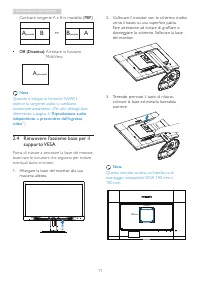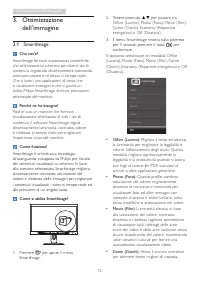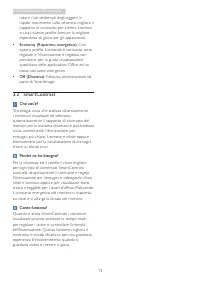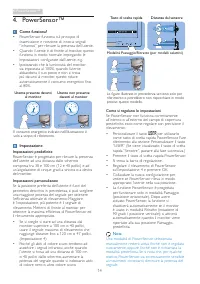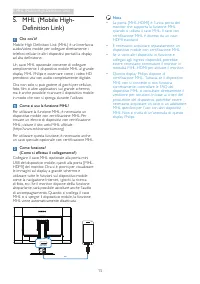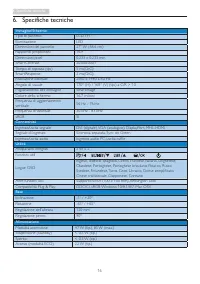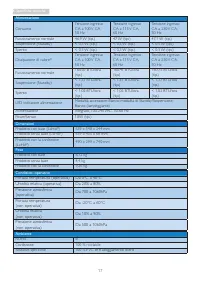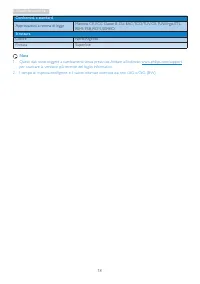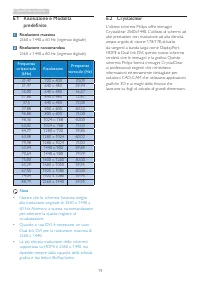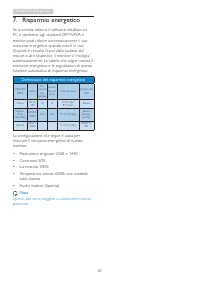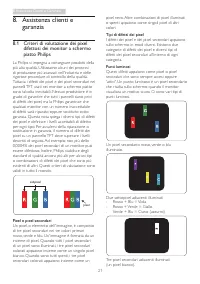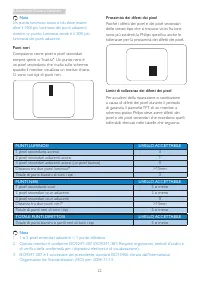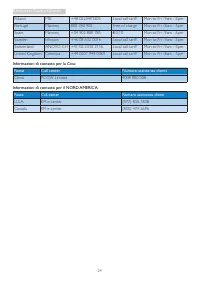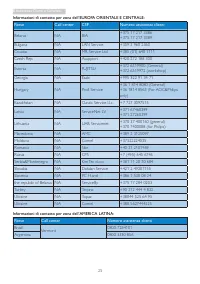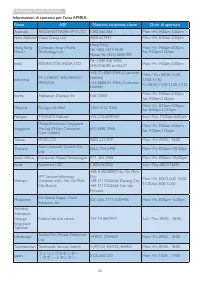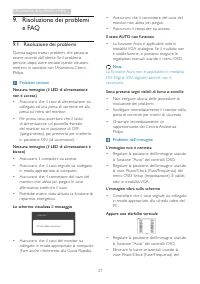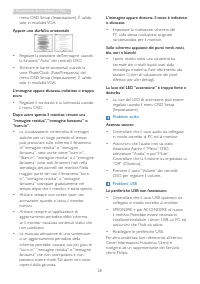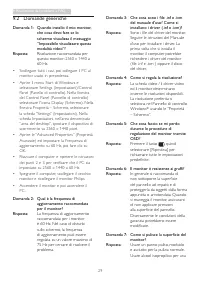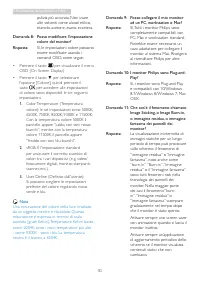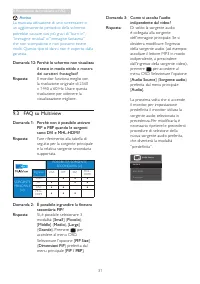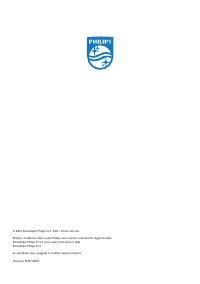Pagina 2 - Indice; Manutenzione e precauzioni di; Specifiche tecniche; Risoluzione e Modalità predefinite
Indice 1. Importante .............................................. 1 1.1 Manutenzione e precauzioni di sicurezza ..............................................................1 1.2 Avvisi e legenda ...............................................2 1.3 Smaltimento del prodotto e dei materiali d’imbal...
Pagina 3 - Avvisi
1 1. Importante 1. Importante Questa guida all’uso elettronica è intesa per chiunque usi il monitor Philips. Leggere accuratamente questo manuale d'uso prima di usare il monitor. Contiene informazioni e note impor tanti sul funzionamento del monitor.La garanzia Philips è valida a condizione che il p...
Pagina 4 - Avvisi e legenda; Nota, Attenzione e Avvisi
2 1. Importante • Non conser vare o usare il monitor LCD in luoghi esposti a calore, luce diretta del sole o freddo estremo. • Per mantenere le prestazioni ottimali del monitor e utilizzarlo per un periodo prolungato, utilizzare il dispositivo in un luogo caratterizzato dalle seguenti condizioni amb...
Pagina 6 - Impostazione del monitor; Contenuti della confezione; Installazione della base
4 2. Impostazione del monitor 2. Impostazione del monitor 2.1 Installazione Contenuti della confezione * Dual-link DVI cable * DP cable * VGA cable 272S4 Audio cable Power cable 2016 使用 产 品前 请阅读 使用 说 明 保留备用 user s manual * CD * CD Cavo audio * Cavo VGA * Cavo DP Cavo di alimentazione * Cavo Dual-lin...
Pagina 7 - Collegamento al computer; Funzionamento del monitor; Descrizione dei tasti di comando
5 2. Impostazione del monitor Collegamento al computer 1 2 3 4 5 6 8 7 1 3 54 6 7 9 1 Ingresso potenza AC 2 Ingresso DVI 3 Ingresso MHL-HDMI 4 Por te d'ingresso del monitor 5 Ingresso VGA 6 Ingresso audio 7 Connettore cuffie 8 Sistema antifur to Kensington 9 Interruttore Zero Power Switch 2.2 Funzio...
Pagina 8 - Audio In; DisplayPort
6 2. Impostazione del monitor 2. Premere il tasto ▲ o ▼ per selezionare il menu principale [ OSD Settings ] ( Impostazioni OSD ), quindi premere il tasto . 3. Premere il tasto ▲ o ▼ per sel...
Pagina 9 - Per modificarla, è necessario ripetere le; Istruzioni semplici e di base sui tasti di
7 2. Impostazione del monitor • Per modificarla, è necessario ripetere le procedure di selezione e utilizzare la nuova sorgente audio preferita come predefinita. Descrizione del menu OSD Che cos’è il menu OSD (On-Screen Display)? Il menu OSD (On-Screen Display) è una funzione presente su tutti i mon...
Pagina 10 - Notifica di risoluzione
8 2. Impostazione del monitor Notifica di risoluzione Questo monitor è progettato per rendere le prestazioni ottimali alla sua risoluzione originaria di 2560 × 1440 a 60 Hz. Quando il monitor è impostato su una risoluzione diversa, all’accensione è visualizzato un avviso: Usare 2560 × 1440 a 60 Hz p...
Pagina 11 - Perché ne ho bisogno?; Premere il tasto ▲ o ▼ per selezionare
9 2. Impostazione del monitor 2.3 MultiView Che cos’è? Multiview consente di collegare e visualizzare due sorgenti attive contemporaneamente in modo che utilizzare insieme vari dispositivi quali PC e notebook, rendendo il complesso lavoro di multitask un gioco da ragazzi. Perché ne ho bisogno? Grazi...
Pagina 12 - Premere il tasto
10 2. Impostazione del monitor 6. Premere il tasto per confermare la selezione. MultiView nel menu OSD • PIP / PBP Mode (Modalità PIP / PBP) : Vi sono due modalità per MultiView: [ PIP ] e [ PBP ]. [ PIP ]: Picture in Picture Aprire una finestra secondaria di un'altra sorgente di segnale. B A (main)...
Pagina 13 - Cambiare sorgente A e B in modalità [; supporto VESA; Prima di iniziare a smontare la base del monitor,
11 2. Impostazione del monitor Cambiare sorgente A e B in modalità [ PBP ]: A (main) B (principale) ↔ B (main) A (principale) • Off (Disattiva) : Arrestare la funzione MultiView. A (main) (principale) Nota Quando si esegue la funzione SWAP, il video e la sorgente audio si cambiano contemporaneamente...
Pagina 14 - Ottimizzazione dell’immagine; dell’immagine; Smar tImage fornisce impostazioni predefinite
12 3. Ottimizzazione dell’immagine 3. Ottimizzazione dell’immagine 3.1 SmartImage Che cos’è? Smar tImage fornisce impostazioni predefinite che ottimizzano lo schermo per diversi tipi di contenuti, regolando dinamicamente luminosità, contrasto, colore e nitidezza in tempo reale. Che si lavori con app...
Pagina 16 - Impostazione; Impostazioni predefinite; Le figure illustrate in precedenza ser vono solo per; Come si regolano le impostazioni; Nota; Una modalità di PowerSensor selezionata
14 4. PowerSensor™ 4. PowerSensor™ Come funziona? • PowerSensor funziona sul principio di trasmissione e ricezione di innocui segnali “infrarossi” per rilevare la presenza dell’utente. • Quando l’utente è di fronte al monitor, questo funziona in modo normale impiegando le impostazioni configurate da...
Pagina 18 - Specifiche tecniche; Connettività
16 6. Specifiche tecniche 6. Specifiche tecniche Immagine/Schermo Tipo di pannello LCD TFT Illuminazione LED Dimensioni del pannello 27'' W (68,6 cm) Rappor to proporzioni 16:9 Dimensioni pixel 0,233 x 0,233 mm Smar tContrast 20,000,000:1 Tempo di risposta (tip.) 5 ms(GtG) Smar tResponse 2 ms(GtG) R...
Pagina 19 - Alimentazione; Pressione atmosferica; Ambiente
17 6. Specifiche tecniche Alimentazione Consumo Tensione ingresso CA a 100 V CA, 50 Hz Tensione ingresso CA a 115 V CA, 60 Hz Tensione ingresso CA a 230 V CA, 50 Hz Funzionamento normale 46,9 W (tip.) 47 W (tip.) 47,1 W (tip.) Sospensione (Standby) < 0,5 W (tip.) < 0,5 W (tip.) < 0,5 W (tip...
Pagina 20 - Conformità e standard; per scaricare la versione più recente del foglio informativo.
18 6. Specifiche tecniche Conformità e standard Approvazioni a norma di legge Marchio CE, FCC Classe B, CU-EAC, TCO, TUV-GS, TUV-Ergo, ETL, BSMI, PSB, RCM, SEMKO Struttura Colore Nero/Argento Finitura Superficie Nota 1. Questi dati sono soggetti a cambiamenti senza preavviso. Andare all’indirizzo ww...
Pagina 21 - Risoluzione e Modalità; Risoluzione massima; Crystalclear; renderà vive le immagini e la grafica. Questo
19 6. Specifiche tecniche 6.1 Risoluzione e Modalità predefinite Risoluzione massima 2560 x 1440 a 60 Hz (ingresso digitale) Risoluzione raccomandata 2560 x 1440 a 60 Hz (ingresso digitale) Frequenza orizzontale (kHz) Risoluzione Frequenza verticale (Hz) 31,47 720 x 400 70,09 31,47 640 x 480 59,94 3...
Pagina 22 - Risparmio energetico; Definizione del risparmio energetico
20 7. Risparmio energetico 7. Risparmio energetico Se la scheda video o il software installato sul PC è conforme agli standard DPM VESA, il monitor può ridurre automaticamente il suo consumo energetico quando non è in uso. Quando è rilevato l'input dalla tastiera, dal mouse o altri dispositivi, il m...
Pagina 23 - Assistenza Clienti e Garanzia; Tipi di difetti dei pixel; Assistenza clienti e; Criteri di valutazione dei pixel; dei pixel e definisce i livelli accettabili di difetto; Pixel e pixel secondari
21 8. Assistenza Clienti e Garanzia pixel nero. Altre combinazioni di pixel illuminati o spenti appaiono come singoli pixel di altri colori. Tipi di difetti dei pixel I difetti dei pixel e dei pixel secondari appaiono sullo schermo in modi diversi. Esistono due categorie di difetti dei pixel e diver...
Pagina 25 - Assistenza clienti e garanzia; cer tificato offre un pacchetto di ser vizi Fuori garanzia.
23 8. Assistenza Clienti e Garanzia 8.2 Assistenza clienti e garanzia Per informazioni sulla coper tura della garanzia e requisiti aggiuntivi di assistenza validi per la propria zona, visitare il sito www.philips.com/suppor t per maggiori dettagli, oppure contattare la locale Assistenza clienti Phil...
Pagina 29 - Risoluzione dei problemi e FAQ; Risoluzione dei problemi; Problemi comuni
27 9. Risoluzione dei problemi e FAQ 9. Risoluzione dei problemi e FAQ 9.1 Risoluzione dei problemi Questa pagina tratta i problemi che possono essere corretti dall’utente. Se il problema persiste, dopo avere tentato queste soluzioni, mettersi in contatto con l’Assistenza Clienti Philips. Problemi c...
Pagina 30 - Problemi audio
28 9. Risoluzione dei problemi e FAQ menu OSD Setup (Impostazione). È valido solo in modalità VGA. Appare uno sfarfallio orizzontale • Regolare la posizione dell’immagine usando la funzione “Auto” dei controlli OSD. • Eliminare le barre orizzontali usando la voce Phase/Clock (Fase/Frequenza) del men...
Pagina 31 - Domande generiche; Sono i file del driver del monitor.
29 9. Risoluzione dei problemi e FAQ 9.2 Domande generiche Domanda 1: Quando installo il mio monitor, che cosa devo fare se lo schermo visualizza il messaggio “Impossibile visualizzare questa modalità video”? Risposta: Risoluzione raccomandata per questo monitor : 2560 x 1440 a 60 Hz. • Scollegare t...
Pagina 32 - Domanda 8: Posso modificare l'impostazione
30 9. Risoluzione dei problemi e FAQ pulizia più accurata. Non usare altri solventi come alcool etilico, etanolo, acetone, esano, eccetera. Domanda 8: Posso modificare l'impostazione colore del monitor? Risposta: Sì, le impostazioni colore possono essere modificate usando i comandi OSD, come segue: ...
Pagina 33 - Avviso; FAQ su Multiview; Domanda 1: Perché non è possibile attivare; Domanda 2: È possibile ingrandire la finestra
31 9. Risoluzione dei problemi e FAQ Avviso La mancata attivazione di uno screensaver o un aggiornamento periodico della schermo potrebbe causare casi più gravi di “burn-in”, “immagine residua” o “immagine fantasma” che non scompaiono e non possono essere risolti. Questo tipo di danni non è coper to...